Jenkinsは、ソフトウェア開発プロセスに含まれる反復的なタスクを自動化するのに役立つオープンソースの自動化および継続的インテグレーションツールです。これは、ソフトウェア開発者がソフトウェアアプリケーションの構築、テスト、配信、および展開のさまざまな側面を自動化するために使用するJavaで記述されています。
このチュートリアルでは、Jenkins継続的インテグレーションシステムをDebian11システムにインストールする方法について説明します。
- Debian11を実行しているサーバー。
- ルートパスワードはサーバーで構成されています。
Javaのインストール
JenkinsはJavaベースのツールであるため、Javaをシステムにインストールする必要があります。インストールされていない場合は、次のコマンドを使用してインストールできます。
apt-get install default-jre gnupg2 apt-transport-https wget -y
Javaがインストールされたら、次のコマンドを使用してJavaのバージョンを確認します。
java -version
次の出力が得られるはずです:
openjdk version "11.0.12" 2021-07-20 OpenJDK Runtime Environment (build 11.0.12+7-post-Debian-2) OpenJDK 64-Bit Server VM (build 11.0.12+7-post-Debian-2, mixed mode, sharing)
JenkinsPPAを追加
デフォルトでは、JenkinsはDebian11のデフォルトリポジトリに含まれていません。そのため、JenkinsPPAをシステムに追加する必要があります。
まず、次のコマンドを使用してGPGキーをダウンロードして追加します。
wget https://pkg.jenkins.io/debian-stable/jenkins.io.key
apt-key add jenkins.io.key
次に、次のコマンドを使用してJenkinsPPAを追加します。
echo "deb https://pkg.jenkins.io/debian-stable binary/" | tee /etc/apt/sources.list.d/jenkins.list
Debian11にJenkinsをインストールする
Jenkins PPAが追加されたら、次のコマンドを使用してリポジトリキャッシュを更新できます。
apt-get update -y
次に、次のコマンドを使用してJenkinsをインストールします。
apt-get install jenkins -y
インストール後、次のコマンドを使用してJenkinsのステータスを確認します。
systemctl status jenkins
次の出力が表示されます。
? jenkins.service - LSB: Start Jenkins at boot time
Loaded: loaded (/etc/init.d/jenkins; generated)
Active: active (exited) since Sat 2021-09-18 15:07:22 UTC; 16s ago
Docs: man:systemd-sysv-generator(8)
Process: 23958 ExecStart=/etc/init.d/jenkins start (code=exited, status=0/SUCCESS)
CPU: 137ms
Sep 18 15:07:21 debian11 systemd[1]: Starting LSB: Start Jenkins at boot time...
Sep 18 15:07:21 debian11 jenkins[23958]: Correct java version found
Sep 18 15:07:21 debian11 su[23991]: (to jenkins) root on none
Sep 18 15:07:21 debian11 su[23991]: pam_unix(su-l:session): session opened for user jenkins(uid=108) by (uid=0)
Sep 18 15:07:21 debian11 su[23991]: pam_unix(su-l:session): session closed for user jenkins
Sep 18 15:07:22 debian11 jenkins[23958]: Starting Jenkins Automation Server: jenkins.
Sep 18 15:07:22 debian11 systemd[1]: Started LSB: Start Jenkins at boot time.
デフォルトでは、Jenkinsはポート8080でリッスンします。次のコマンドで確認できます:
ss -antpl | grep 8080
次の出力が表示されます。
LISTEN 0 50 *:8080 *:* users:(("java",pid=24017,fd=120))
JenkinsWebUIにアクセス
Jenkins Webインターフェイスにアクセスするには、Webブラウザーを開き、URL http:// your-server-ip:8080を入力します。 。次のページが表示されます:
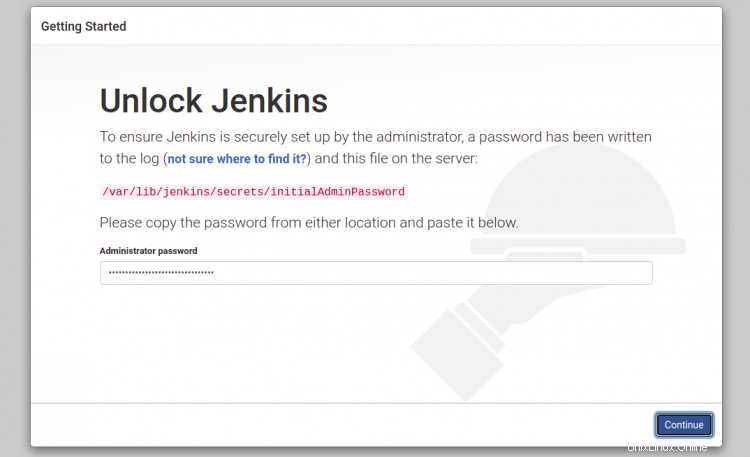
Jenkinsパスワードを見つけるには、ターミナルを開いて次のコマンドを実行します。
cat /var/lib/jenkins/secrets/initialAdminPassword
次の出力が表示されます。
76ad882e7e7a459088f7a03d022bce76
次に、上記のパスワードをJenkins画面に貼り付けて、続行をクリックします。 ボタン。次のページが表示されます:
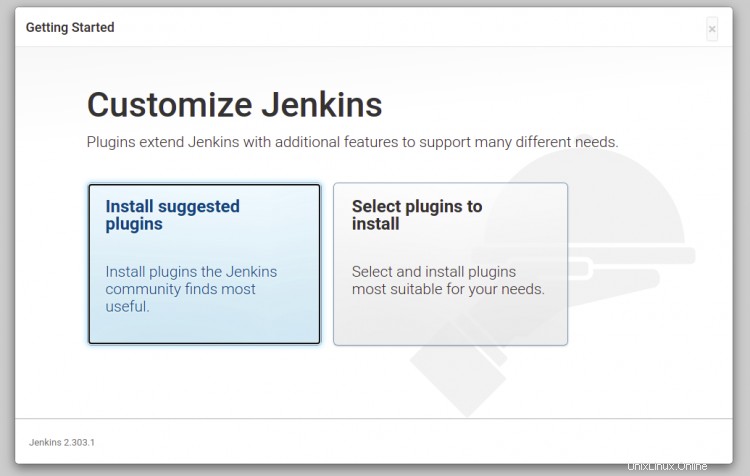
推奨プラグインのインストールを選択します インストールプロセスがすぐに開始されます。インストールが完了すると、次のページが表示されます。
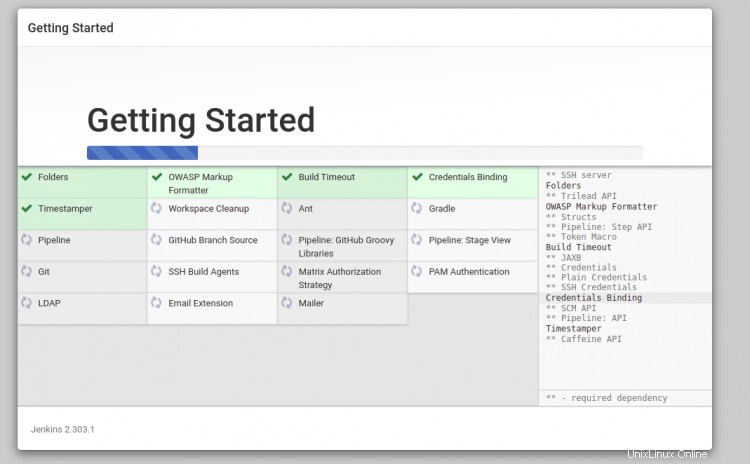
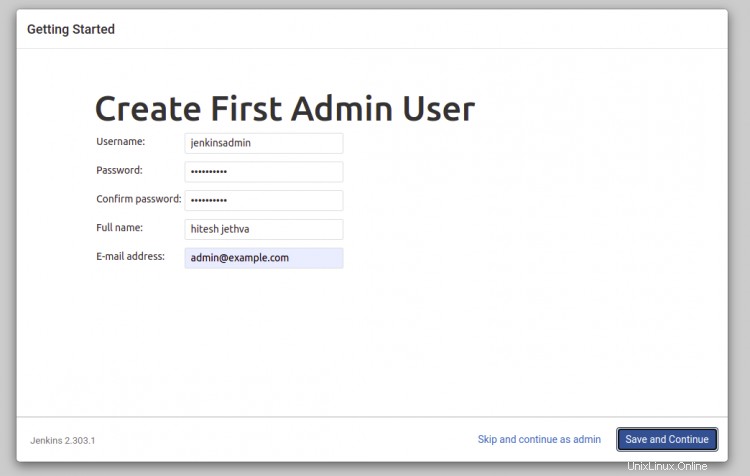
管理者のユーザー名とパスワードを入力し、保存して続行をクリックします ボタン。次のページにリダイレクトされます:
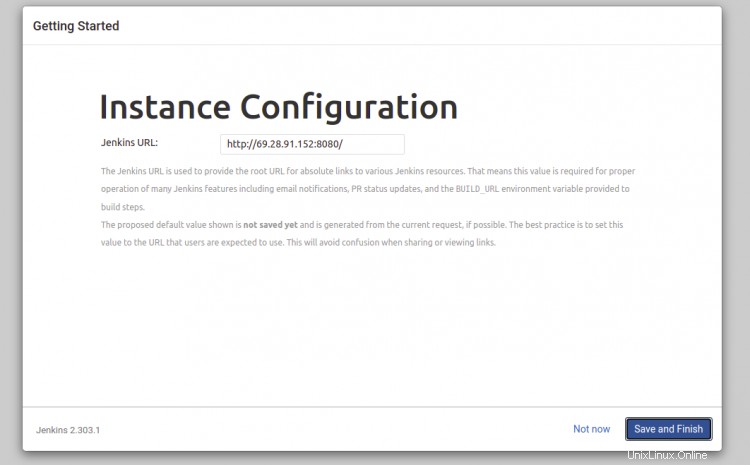
JenkinsのURLを入力し、保存して終了をクリックします ボタン。次のページが表示されます:
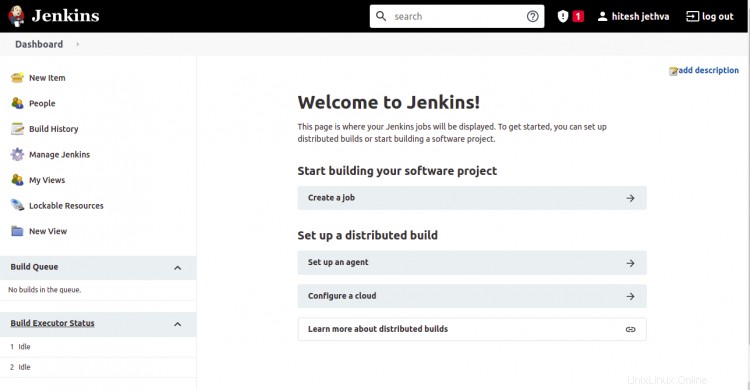
Jenkinsジョブを作成する
このセクションでは、シェルコマンドを使用してサンプルビルドを作成します。
Jenkinsダッシュボードに移動します =>新しいアイテム 。次のページが表示されます:
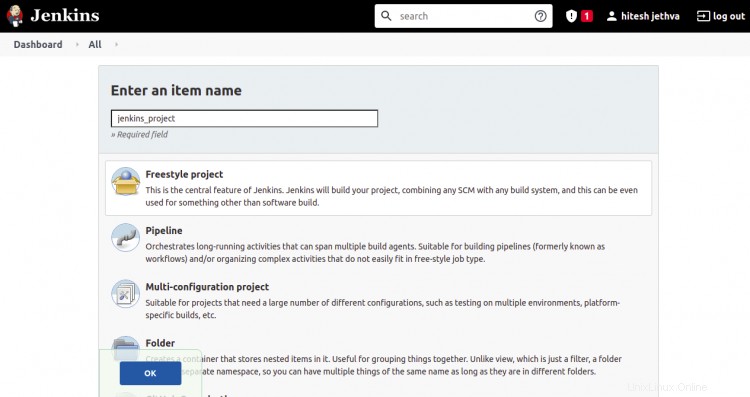
プロジェクト名を入力し、フリースタイルプロジェクトを選択します OKをクリックします ボタン。次のページが表示されます:
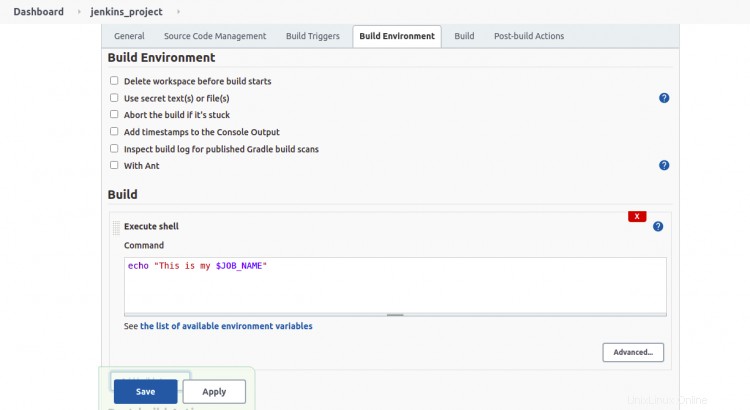
下にスクロールして、[ビルド]セクションで[ビルドの追加]ステップとして[シェルの実行]を選択し、プロジェクトのビルド中に実行する次のコマンドを追加します。
echo "This is $JOB_NAME"
次に、保存をクリックします ボタン。次のページが表示されます:
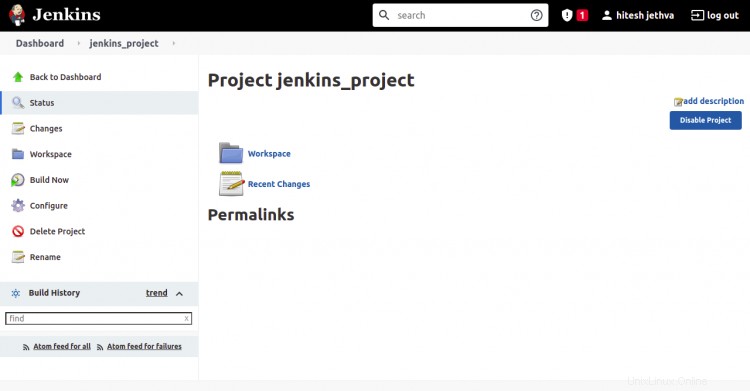
次に、今すぐ作成をクリックします ボタン。次のページが表示されます:
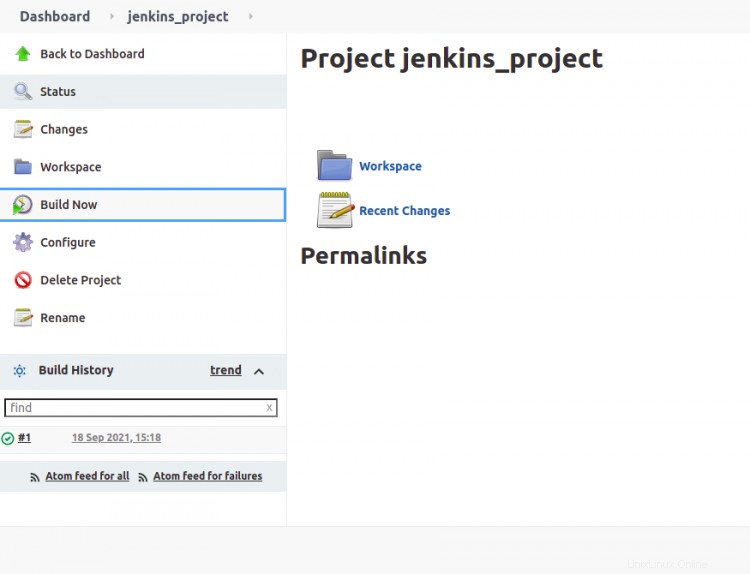
コンソールをクリックできるようになりました アイコン 次のページでビルドの出力を確認するには:
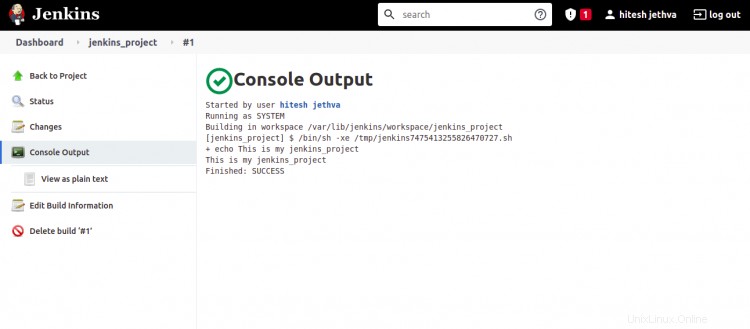
おめでとう!これで、Debian11にJenkinsが正常にインストールされました。これで開発環境にJenkinsを実装できます。詳細については、Jenkinsのドキュメントページにアクセスしてください。